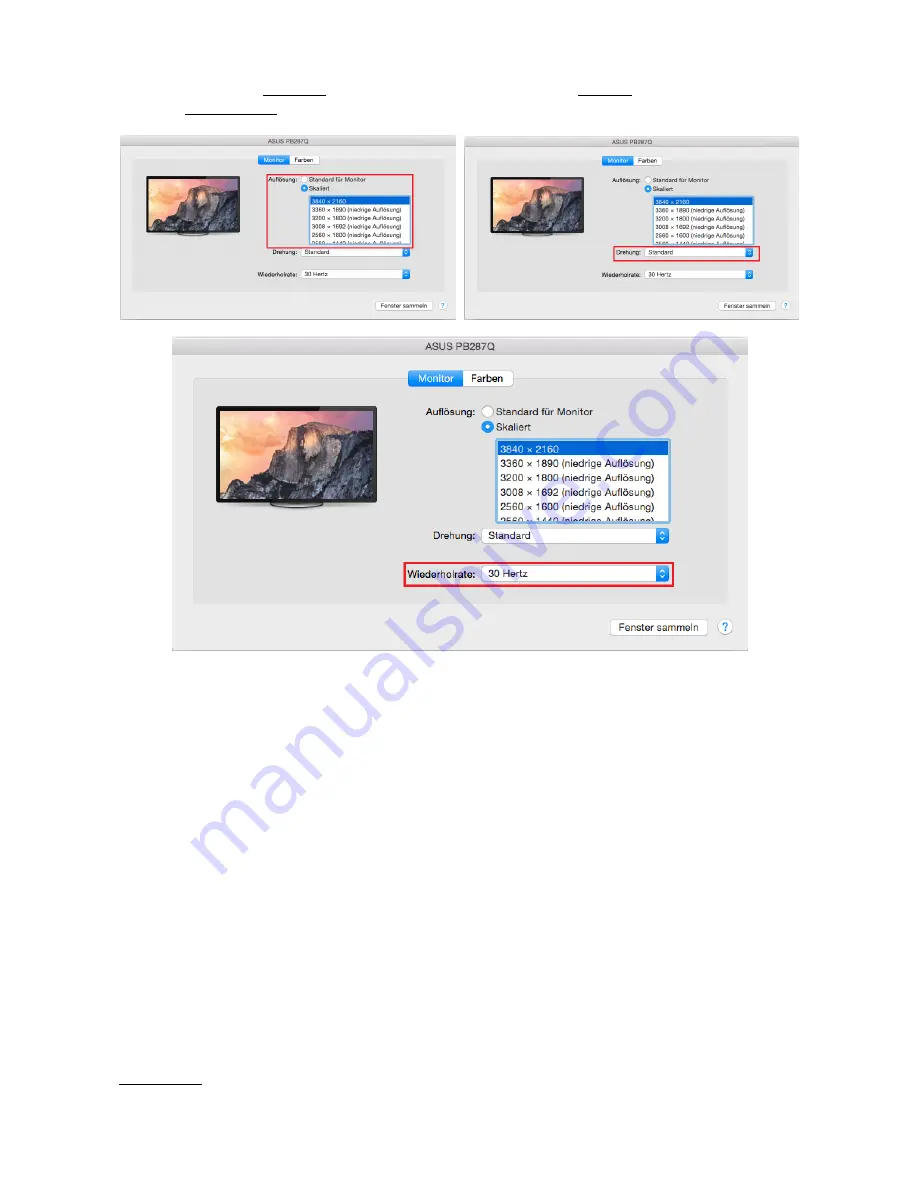
Klicken Sie auf „
Fenster sammeln“
: durch diese Wahl können Sie die Einstellung des entsprechenden
Bildschirms wählen – Auflösung (zeigt verwendbare Auflösungen an), Drehung (Standard, 90°, 180° und
270°) und Wiederholrate (falls angeboten wird).
Bemerkungen zur Verwendung der Adapter mit Bildschirmen:
Die Arbeit auf angeschlossenem Bildschirm, wenn der Mac Bildschirm zugeklappt ist, ist bei der
Versorgung vom Netz (eine teilweise Beschränkung besteht bei der Verwendung von HDMI
Bildschirm unter älteren Versionen von Mac) möglich. Bei der Versorgung von Akku ist die
Verwendung von HDMI Bildschirm durch Mac beschränkt (in einigen Fällen kann der Vorgang im
folgenden Punkt bei Anzeigeproblemen benutzt werden).
Der überwiegende Teil von Problemen mit Displayerneuerung auf angeschlossenem Bildschirm
nach Standby von Mac, nach Verwendung von Bildschirmschoner, nach Neustart von Mac, nach der
Ausschaltung / Einschaltung von Mac kann durch die Trennung des USB Type-C Kabels der Adapter
von USB Type-C Port von Mac und seinem erneuten Anschluss nach etwa 10 Sekunden gelöst
werden. Warten Sie bis alle Peripherien angeschlossen sind.
B:
Nach dem Anschluss weiterer USB Geräte an USB 3.0 Port des Adapters (z.B. USB externe Festplatte, USB
Tastatur, USB Maus, USB Hub, USB grafischer Adapter) werden diese Geräte standartmäßig verwendet.
Falls das Gerät nicht aufgeladen wird oder nicht arbeitet, schließen Sie den Original USB Type-C
Versorgungsadapter an USB Type-C Port des Adapters zur Ladeunterstützung an.
Der überwiegende Teil von Problemen mit der Adapter und den angeschlossenen Peripherien kann durch
die Trennung des USB Type-C Kabels der Adapter von USB Type-C Port von Mac und seinem erneuten
Anschluss nach etwa 10 Sekunden gelöst werden.
AUFLADUNG
Der Adapter unterstützt die Aufladung angeschlossener USB Mobilgeräte, wie zum Beispiel Smartphones, e-
books-Lesegeräte, Multimediaplayer, Navigationsgeräte und Tablet-PCs. Aufgeladene Geräte sind mit dem
















































